Якщо ви дорожите вільним місцем на жорсткому диску і не любите збирати «сміття» на своєму комп’ютері, то, напевно, вам цікава тема очищення кешу в браузері.
Opera точно так само, як і будь-який інший браузер має функцію кешування. І, природно, цей кеш потрібно періодично чистити, якщо дана процедура у вас не налаштована в автоматичному режимі.
Що ж таке кеш. Це всього-навсього тимчасові файли, які створюються браузером для прискорення роботи. Ці файли зберігаються на жорсткому диску. Браузер використовує їх, щоб кожен раз не довантажувати одне і те ж з Інтернету. Якщо видалити ці файли, то нічого страшного не відбудеться, крім того, що ви вивільните сотні мегабайт на своєму жорсткому диску.
Доки розробники браузера Опера вже багато разів змінювали вигляд і движок самого браузера, то і налаштування очищення кеша у цих версій будуть відрізнятися. У зв’язку з цим я вирішив показати, як все це робиться в більш пізніх версіях Опери, а також в більш нових. Крім того, вашій увазі буде наданий матеріал з ручного очищення кешу, а також за допомогою спеціальних програм.
Зміст:
- 1 Очистити кеш в старих версіях Opera
- 1.1 Спосіб 1
- 1.2 Спосіб 2.
- 2 Очистити кеш в нових версіях Опера.
- 3 Як очистити кеш в Опері за допомогою CCleaner
- 4 Очистити кеш в браузері Опера вручну.
Очищаємо кеш в старих версіях Opera
Спосіб 1
Натискаємо на кнопочку меню в лівому верхньому куті і вибираємо «налаштування – Загальні Налаштування»

У вікні, що відкрилося, переходимо у вкладку «Розширені». Дивимося, скільки місця займає кеш на диску і натискаємо на кнопочку «Очистити».
Якщо поставити галочку навпроти пункту «Очищати при виході», то кеш повинен буде очищуватися після кожного закриття браузера.
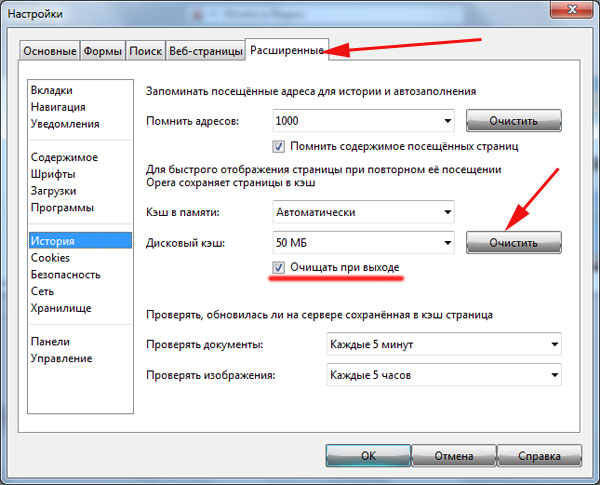
Переходимо до другого способу.
Спосіб 2.
Натискаємо на кнопочку меню і з випав списку вибираємо «Налаштування – Видалити особисті дані»

У вікні ставимо галочку навпроти пункту «Очистити кеш», а також можна вибрати ще цікавлять нас пункти і натиснути кнопку «Видалити».
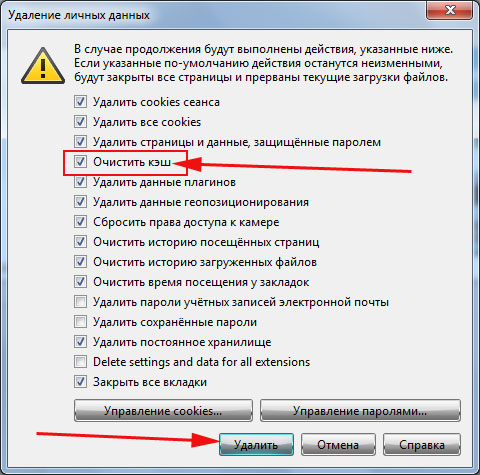
Зі старою версією опери ми закінчили. Переходимо до нової.
Очищаємо кеш в нових версіях Опера.
Натискаємо на кнопку «Меню» і вибираємо «Налаштування»
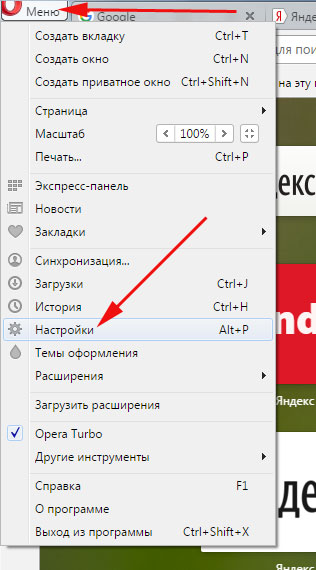
Переходимо в розділ «Безпека» і натискаємо на кнопку «Очистити історію відвідувань»
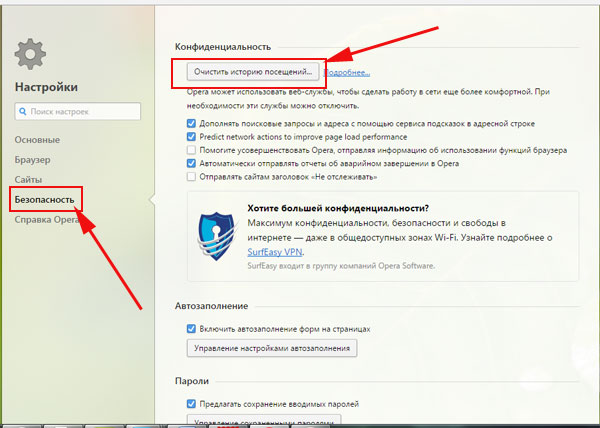
У вікні ставимо галочку навпроти пункту «Очистити кеш» і натискаємо на кнопочку «Очистити історію відвідувань».
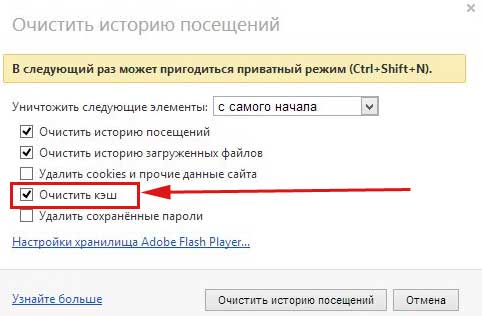
З вбудованими функціями, в принципі, все.
Як очистити кеш в Опері за допомогою CCleaner
Ще один спосіб, за допомогою якого ми можемо вирішити нашу проблему, це скористатися спеціальною програмою для чищення комп’ютера. Однією з таких програм є CCleaner.
Цій програмі все одно, яка у вас версія Опери, вона знайде, де зберігається її кеш і видалить його.
Якщо є бажання, то можете встановити CCleaner. А якщо він вже у вас встановлений, то тоді сміливо запускаємо його. У розділі «Очищення» необхідно прибрати всі пташки і залишити тільки галочку навпроти пункту «Інтернет-кеш в браузері Opera. Пташки необхідно прибрати, як у вкладці «Програми», так і у вкладці «Windows». Якщо їх не прибрати, то ви видалите крім кеша ще купу всього, а це нам поки що не потрібно.
Якщо натиснути на кнопку «Аналіз», то програма проаналізує, скільки місце займає кеш. Якщо відразу натиснути на кнопку «Очищення», то аналіз ви пропустите і відразу приступайте до видалення кеша.
Хто нічого не зрозумів з того, що я написав вище, дивіться на скріншот: там схематично все показано:
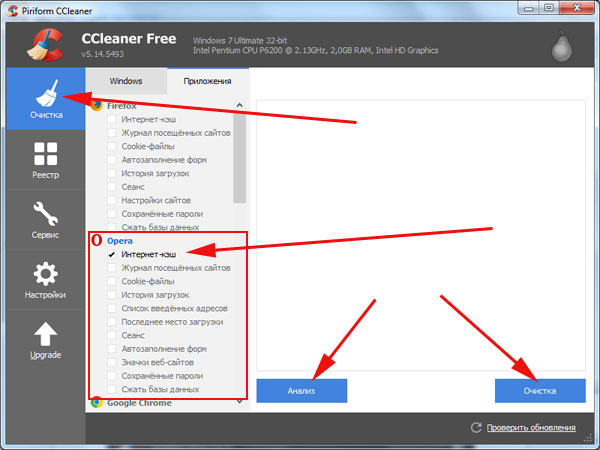
Далі нам пропонують закрити браузер, на що ми погоджуємося:
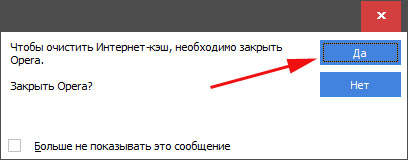
Після виконання операції програма видасть результат:
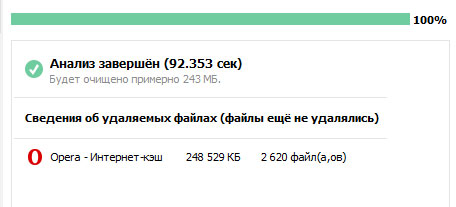
З черговим способом покінчено.
Очищаємо кеш в браузері Опера вручну.
На мій погляд – це дуже простий спосіб. Вам досить дізнатися, де лежать файли кешу, потім вручну видалити їх і все.
Для того, щоб знайти ці тимчасові файли йдемо в Локальний диск С, заходимо в папку «Користувачі» — Папка вашого облікового запису – AppData – Local.
Якщо не можете знайти папку AppData, то не турбуйтеся, вона є прихованою. Для того щоб включити показ зритих файлів і папок натискаємо на вкладочку «Сервіс – Параметри папок» Або ж «Пуск – Панель управління – властивості папки»:
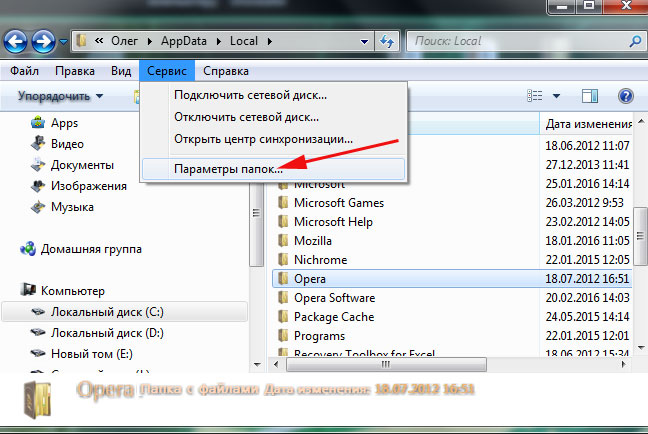
Переходимо у вкладку «Вид» у вікні і ставимо перемикач «Показувати приховані файли, папки і диски», а потім «Застосувати»
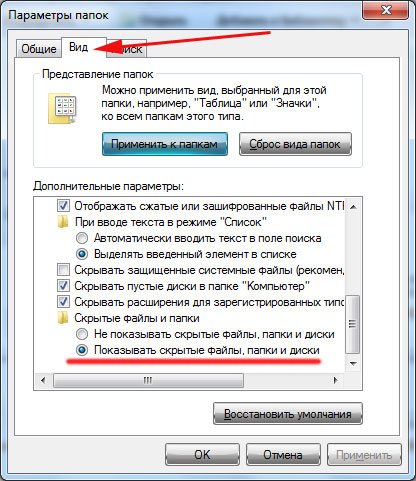
Так от, в папці «Local» знаходимо папки, в назві яких згадується слово Opera. Це буде або Opera, або Opera software. Переходимо в папку
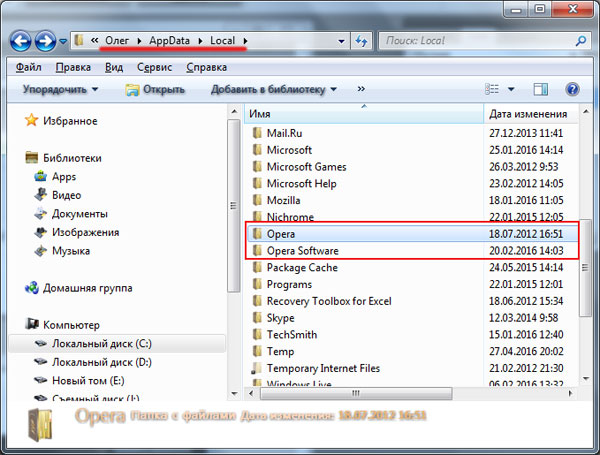
Далі шляху може бути два:
Або Opera sable – Cache
Або просто Cache.
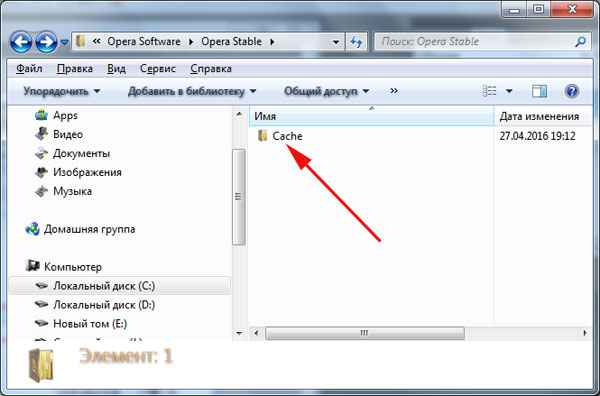
Все, видаляємо вміст папки Cache.
Все, я показав вам всі способи видалення кешу в браузері Опера і сподіваюся, що хоч один з них вам у нагоді.


